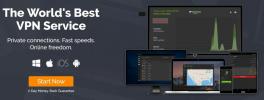Πώς να ρυθμίσετε και να διαχειριστείτε τα προφίλ Kodi
Ακολουθεί μια ελάχιστα γνωστή λειτουργία του Kodi που μπορεί να σας φανεί χρήσιμη: μπορείτε να ρυθμίσετε προφίλ Kodi έτσι ώστε πολλά άτομα να μπορούν να χρησιμοποιούν το ίδιο σύστημα Kodi. Τα προφίλ σάς επιτρέπουν να έχετε διαφορετική εμφάνιση για κάθε χρήστη, σας δίνει τη δυνατότητα να περιορίσετε την πρόσβαση σε συγκεκριμένους φακέλους ή κοινόχρηστα δίκτυα και να έχουν διαφορετική βιβλιοθήκη πολυμέσων και σύνολο πρόσθετων για καθένα χρήστης. Μπορείτε επίσης να έχετε μεμονωμένες ρυθμίσεις για χάρτες κλειδιών, τροφοδοσίες RSS και ρυθμίσεις δικτύου. Μόλις ρυθμίσετε προφίλ, είναι πολύ εύκολο να κάνετε εναλλαγή μεταξύ τους, ώστε κάθε χρήστης να μπορεί να έχει τη δική του εμπειρία στο Kodi.
Αυτά τα προφίλ είναι βολικά αν έχετε παιδιά και θέλετε να δημιουργήσετε ένα φιλική προς τα παιδιά έκδοση του Kodi με απλούστερη διεπαφή και περιορισμένη πρόσβαση σε βίντεο ή πρόσθετα ή εάν θέλετε να μοιραστείτε την πρόσβαση σε το σύστημά σας Kodi με τους φίλους σας, αλλά θέλετε να διασφαλίσετε ότι δεν θα αλλάξουν κανένα από τα πιο σημαντικά σας Ρυθμίσεις. Τα προφίλ είναι επίσης πολύ χρήσιμα εάν είστε προχωρημένος χρήστης που εγκαθιστά πολλά διαφορετικά αποθετήρια και πρόσθετα, όπως μπορείτε να έχετε ένα προφίλ δοκιμής όπου δοκιμάζετε νέα πρόσθετα και ένα άλλο προφίλ τακτικής χρήσης όπου διατηρείτε τα αγαπημένα σας πρόσθετα σε ένα θέση.

Μπορείτε να επιλέξετε εάν κάθε προφίλ μοιράζεται την πρόσβαση στην ίδια βιβλιοθήκη πολυμέσων και μια λίστα πηγών πολυμέσων, κάτι που είναι καλό όταν θέλετε όλοι να έχουν πρόσβαση στο ίδιο περιεχόμενο ή εσείς μπορεί να περιορίσει την πρόσβαση στη βιβλιοθήκη και την πηγή πολυμέσων για κάθε προφίλ, ώστε να μπορείτε να προσαρμόσετε ό, τι είναι διαθέσιμο για κάθε χρήστη, κάτι που είναι ιδανικό για τη ρύθμιση μιας φιλικής προς τα παιδιά έκδοσης του Kodi σας Σύστημα.
Σε αυτό το άρθρο θα σας καθοδηγήσουμε πώς να ρυθμίσετε και να διαχειριστείτε προφίλ Kodi ώστε να μπορείτε να αρχίσετε να χρησιμοποιείτε αυτό το υποτιμημένο και χρήσιμο χαρακτηριστικό του Kodi.
Εγγύηση επιστροφής χρημάτων 30 ημερών
Ζητήματα ασφάλειας και ασφάλειας κατά τη χρήση του Kodi
Το ίδιο το λογισμικό Kodi είναι ασφαλές, δωρεάν και απολύτως νόμιμο για χρήση. Ωστόσο, πολλοί χρήστες θέλουν επίσης να εγκαταστήσουν πρόσθετα για το Kodi που δημιουργούνται από τρίτους. Ορισμένα από αυτά τα πρόσθετα σάς επιτρέπουν να κάνετε ροή με πνευματικά δικαιώματα περιεχόμενο όπως ταινίες ή τηλεοπτικές εκπομπές χωρίς πληρωμή, κάτι που είναι γενικά παράνομο. Εάν πρόκειται να χρησιμοποιήσετε πρόσθετα, τότε πρέπει να είστε προσεκτικοί, σαν εάν έχετε παγιδευτεί να αποκτάτε παράνομα περιεχόμενο που προστατεύεται από πνευματικά δικαιώματα, τότε ενδέχεται να σας επιβληθεί πρόστιμο.
Για να είστε ασφαλείς όταν χρησιμοποιείτε πρόσθετα για το Kodi, σας προτείνουμε να χρησιμοποιήσετε ένα VPN. Πρόκειται για ένα λογισμικό που θα κρυπτογραφήσει όλα τα δεδομένα σας πριν τα στείλει μέσω του Διαδικτύου, έτσι ώστε κανείς να μην μπορεί να παρατηρήσει τη δραστηριότητά σας στο Διαδίκτυο.
Συνιστούμε IPVanish Για χρήστες Kodi

Ο πάροχος VPN που προτείνουμε για χρήστες Kodi είναι IPVanish. Έχει απίστευτα γρήγορες ταχύτητες σύνδεσης που είναι ιδανικές για ροή βίντεο και διαθέτει ισχυρή κρυπτογράφηση 256-bit και αυστηρή πολιτική χωρίς καταγραφή για την προστασία των δεδομένων σας. Το δίκτυο διακομιστών διαθέτει περισσότερους από 850 διακομιστές σε 60 χώρες, οπότε θα βρείτε εύκολα έναν διακομιστή για να καλύψετε τις ανάγκες σας και το λογισμικό είναι διαθέσιμο για Android, iOS, PC και Mac.
*** Το IPVanish προσφέρει εγγύηση επιστροφής χρημάτων 7 ημερών, που σημαίνει ότι έχετε μια εβδομάδα για να το δοκιμάσετε χωρίς κίνδυνο. Παρακαλούμε να σημειώσετε ότι Οι αναγνώστες εθιστικών συμβουλών μπορούν εξοικονομήστε ένα τεράστιο 60% εδώ σχετικά με το ετήσιο πρόγραμμα IPVanish, μειώνοντας τη μηνιαία τιμή σε μόλις 4,87 $ / μήνα.
Πώς να δημιουργήσετε ένα νέο προφίλ στο Kodi
Για να ξεκινήσετε τη χρήση προφίλ στο Kodi, πρέπει πρώτα να δημιουργήσετε ένα νέο προφίλ. Το προεπιλεγμένο προφίλ που χρησιμοποιείτε ήδη καλείται Κύριος χρήστης και αυτός είναι ο λογαριασμός «διαχειριστής» για το Kodi. Μπορείτε να ρυθμίσετε οποιονδήποτε αριθμό άλλων προφίλ για να δώσετε σε κάθε χρήστη και μεμονωμένη εμφάνιση και αίσθηση για το Kodi, καθώς και διαφορετική πρόσβαση στο περιεχόμενο. Για παράδειγμα, μπορείτε να χρησιμοποιήσετε προφίλ για να παραχωρήσετε πρόσβαση σε συγκεκριμένους φακέλους ή κοινόχρηστα δίκτυα, για χρήση διαφορετικά δέρματα για διαφορετικό στυλ και να έχουν πρόσβαση σε διαφορετικό σύνολο πρόσθετων ή πολυμέσων πηγές. Για παράδειγμα, μπορεί να θέλετε ένα προφίλ για τακτική χρήση και ένα προφίλ για δοκιμή. Ή ίσως θέλετε ένα προφίλ για εσάς και ένα άλλο για τον σύντροφό σας, έτσι ώστε να μπορείτε να παρακολουθείτε διαφορετικά επεισόδια τηλεοπτικών εκπομπών και το καθένα να παρακολουθεί την προβολή σας. Εναλλακτικά, μπορεί να θέλετε ένα προφίλ για κάθε μέλος της οικογένειάς σας, ώστε να μπορείτε να έχετε πρόσβαση μόνο σε περιεχόμενο κατάλληλο για ηλικίες για τους νεότερους χρήστες του Kodi.
Δείτε πώς μπορείτε να δημιουργήσετε ένα νέο προφίλ στο Kodi:
- Ξεκινήστε από το δικό σας Αρχική οθόνη Kodi

- Παω σε Ρυθμίσεις κάνοντας κλικ στο εικονίδιο που μοιάζει με γρανάζι
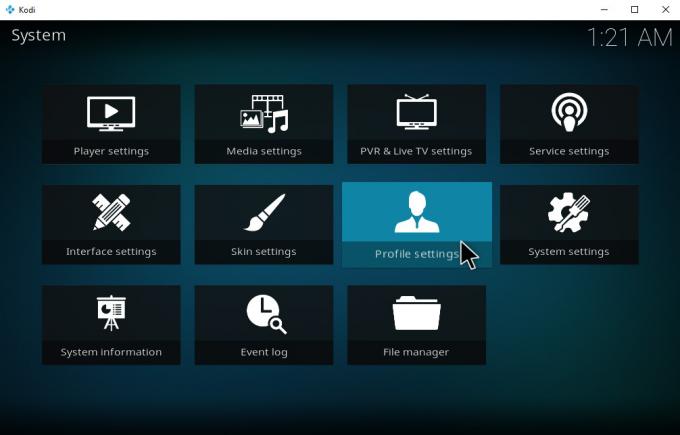
- Κάντε κλικ στο Ρυθμίσεις προφίλ
- Επιλέγω Προφίλ από το μενού στα αριστερά
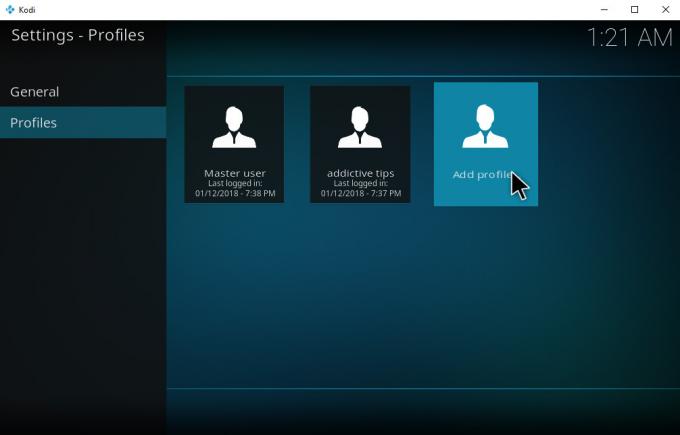
- Τώρα θα δείτε όλα τα προφίλ που έχετε ήδη δημιουργήσει. Εάν αυτή είναι η πρώτη φορά που δημιουργείτε ένα νέο προφίλ, θα υπάρχει μόνο ένα προφίλ εδώ Κύριος χρήστης. Για να δημιουργήσετε ένα νέο προφίλ, κάντε κλικ στο Προσθήκη προφίλ… στα δεξιά

- Θα εμφανιστεί ένα πλαίσιο εισαγωγής κειμένου με την ετικέτα Ονομα προφίλ. Δώστε στο προφίλ σας ένα όνομα. Εδώ θα το ονομάσουμε νέος
- Κάντε κλικ στο Εντάξει

- Τώρα θα δείτε ένα πλαίσιο εισαγωγής που λέει Αναζήτηση για φάκελο. Δεν χρειάζεται να εισαγάγετε τίποτα εδώ. Απλώς αφήστε το κενό και κάντε κλικ στο Εντάξει

Τα παραπάνω βήματα θα σας οδηγήσουν στο Επεξεργασία προφίλ παράθυρο όπου μπορείτε να ορίσετε τις επιλογές για το νέο σας προφίλ:
- Ονομα προφίλ - Εδώ μπορείτε να αλλάξετε το όνομα του προφίλ σας
- Εικόνα προφίλ - Εδώ μπορείτε να προσθέσετε μια εικόνα σε κάθε προφίλ για να διευκολύνετε την εύρεση του προφίλ που θέλετε
- Κατάλογος προφίλ - εδώ επιλέγετε το φάκελο στον οποίο αποθηκεύονται οι μεμονωμένες ρυθμίσεις του προφίλ
- Προτιμήσεις κλειδώματος - Αυτό σας επιτρέπει να κλειδώσετε τις προτιμήσεις για τη μουσική, το βίντεο, τις εικόνες, τα προγράμματα, τη διαχείριση αρχείων και τις ρυθμίσεις σας με έναν αριθμητικό κωδικό πρόσβασης, έναν κωδικό πρόσβασης κειμένου ή ένα συνδυασμό πλήκτρων. Αυτό είναι καλό όταν ρυθμίζετε προφίλ για παιδιά (ή για τους φίλους σας!) Και θέλετε να τους αποτρέψετε από την κατά λάθος αλλαγή ή διαγραφή των ρυθμίσεών σας
-
Πληροφορίες πολυμέσων - Αυτή η επιλογή σάς επιτρέπει να έχετε ξεχωριστές πληροφορίες για κομμάτια μέσων για κάθε προφίλ. Έχετε τις ακόλουθες επιλογές:
- Ξεχωριστό - Τα προφίλ έχουν ξεχωριστές πληροφορίες πολυμέσων με πλήρη έλεγχο
- Κοινή χρήση με προεπιλογή - Μοιράζεται πληροφορίες πολυμέσων με τον προεπιλεγμένο χρήστη με πλήρη έλεγχο
- Κοινή χρήση με προεπιλογή (μόνο για ανάγνωση) - Μοιράζεται πληροφορίες πολυμέσων με τον προεπιλεγμένο χρήστη και κλειδώνεται από τον κύριο κωδικό
- Ξεχωριστό (Κλειδωμένο) - Το προφίλ έχει ξεχωριστές πληροφορίες πολυμέσων, αλλά μπορείτε να το αλλάξετε μόνο ενεργοποιώντας την κύρια λειτουργία.
-
Πηγές μέσων - Αυτή η επιλογή σάς επιτρέπει να έχετε ξεχωριστή πηγή πολυμέσων για κάθε προφίλ. Έχετε τις ακόλουθες επιλογές:
- Ξεχωριστό - Τα προφίλ έχουν ξεχωριστές πηγές πολυμέσων με πλήρη έλεγχο
- Κοινή χρήση με προεπιλογή - Κοινοποιεί πηγές πολυμέσων με τον προεπιλεγμένο χρήστη με πλήρη έλεγχο
- Κοινή χρήση με προεπιλογή (μόνο για ανάγνωση) - Μοιράζεται τις πηγές πολυμέσων με τον προεπιλεγμένο χρήστη και κλειδώνεται από τον κύριο κωδικό
- Ξεχωριστό (Κλειδωμένο) - Τα προφίλ έχουν ξεχωριστές πηγές πολυμέσων, αλλά μπορείτε να τα αλλάξετε μόνο ενεργοποιώντας την κύρια λειτουργία.
Εάν δεν κάνετε αλλαγές στις παραπάνω ρυθμίσεις ή πηγές πολυμέσων, θα εμφανιστεί ένα πλαίσιο διαλόγου που θα σας ρωτάει αν θέλετε Ξεκινήστε με νέες ρυθμίσεις ή αντιγράψτε από προεπιλογή. Για να διατηρήσετε τα πράγματα απλά, ίσως είναι καλύτερο να αντιγράψετε από προεπιλογή και να επεξεργαστείτε τις ρυθμίσεις όπως θέλετε. Θα σας δείξουμε περισσότερα σχετικά αργότερα.
Πώς να αλλάξετε προφίλ στο Kodi
Αφού ρυθμίσετε τον αριθμό των προφίλ που θέλετε - ίσως θέλετε να χρησιμοποιήσετε δύο διαφορετικές εκδόσεις του Kodi για δοκιμή, ή ίσως θέλετε προφίλ για κάθε μέλος της οικογένειάς σας - τότε μπορείτε εύκολα να κάνετε εναλλαγή μεταξύ των προφίλ για διαφορετικό εμπειρία. Δείτε πώς μπορείτε να αλλάξετε προφίλ στο Kodi:
- Ξεκινήστε από το δικό σας Αρχική οθόνη Kodi
- Παω σε Ρυθμίσεις κάνοντας κλικ στο εικονίδιο που μοιάζει με γρανάζι
- Κάντε κλικ στο Ρυθμίσεις προφίλ
- Επιλέγω Προφίλ από το μενού στα αριστερά
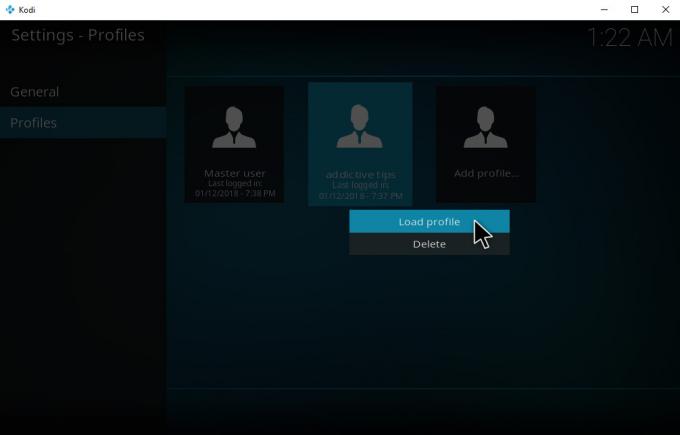
- Βρείτε το προφίλ που θέλετε να φορτώσετε και κάντε δεξί κλικ σε αυτό
- Επιλέγω Φόρτωση προφίλ από το αναδυόμενο παράθυρο

- Περιμένετε λίγο και το Kodi θα φορτώσει ξανά. Τώρα θα δείτε ότι είστε στο δικό σας νέο προφίλ
- Εναλλακτικά, μπορείτε επίσης να χρησιμοποιήσετε πλήκτρα πρόσβασης για εναλλαγή προφίλ εάν τα έχετε ενεργοποιήσει. Πρέπει να συνδέσετε την ενέργεια προφίλ φόρτωσης σε ένα κλειδί χρησιμοποιώντας το LoadProfile λειτουργία στο keymaps.xml έγγραφο.
Πώς να προσαρμόσετε τις ρυθμίσεις προφίλ στο Kodi
Μόλις ρυθμίσετε τα προφίλ σας και μπορείτε να κάνετε εναλλαγή μεταξύ τους, υπάρχουν μερικές ακόμη μικρές ρυθμίσεις που ίσως θέλετε να προσαρμόσετε. Από προεπιλογή, τα προφίλ έχουν ρυθμιστεί με τέτοιο τρόπο ώστε να διευκολύνεται η εναλλαγή από το ένα προφίλ στο άλλο για κάθε χρήστη. Αλλά ίσως θα θέλατε να περιορίσετε την πρόσβαση στα προφίλ σας, έτσι ώστε όλοι να μπορούν να χρησιμοποιούν μόνο τα δικά τους προφίλ και όχι άλλα άτομα. Σε αυτήν την περίπτωση, απλώς πρέπει να προσαρμόσετε μερικές ρυθμίσεις στην ενότητα προφίλ. Δείτε πώς μπορείτε να το κάνετε αυτό:
- Ξεκινήστε από το δικό σας Αρχική οθόνη Kodi
- Παω σε Ρυθμίσεις κάνοντας κλικ στο εικονίδιο που μοιάζει με γρανάζι
- Κάντε κλικ στο Ρυθμίσεις προφίλ
- Επιλέγω Γενικός από το μενού στα αριστερά

- Θα δείτε δύο επιλογές εδώ:
- Εμφάνιση οθόνης σύνδεσης κατά την εκκίνηση - αυτή η επιλογή καθορίζει εάν θα σας ζητηθεί να συνδεθείτε σε ένα προφίλ κάθε φορά που ξεκινάτε το Kodi. Εάν δεν σας πειράζει η πρόσβαση άλλων ατόμων στο προφίλ σας, μπορείτε να την απενεργοποιήσετε. Ωστόσο, εάν θέλετε να κλειδώσετε το προφίλ σας - για παράδειγμα, εάν έχετε πρόσθετα και περιεχόμενο στο προφίλ σας που δεν είναι κατάλληλο για παιδιά, αλλά εξακολουθείτε να θέλετε τα παιδιά σας να μπορούν να χρησιμοποιούν τα δικά τους προφίλ - τότε μπορείτε να ενεργοποιήσετε αυτόν τον διακόπτη επί. Τώρα όποτε ξεκινά το Kodi θα σας ζητηθεί να επιλέξετε ένα προφίλ και να εισάγετε τον κωδικό πρόσβασής σας.
- Αυτόματη σύνδεση κατά την εκκίνηση - αυτή η επιλογή ελέγχει σε ποιο προφίλ θα συνδεθεί όταν ξεκινά το Kodi. Συνήθως ρυθμίζεται σε Τελευταίο χρησιμοποιημένο προφίλ, που σημαίνει ότι όποιο προφίλ χρησιμοποιήθηκε τελευταία πριν κλείσει το Kodi θα χρησιμοποιηθεί ξανά την επόμενη φορά που θα συνδεθείτε. Ωστόσο, εάν θέλετε να το αλλάξετε, μπορείτε επίσης να ορίσετε αυτήν την επιλογή σε προεπιλογή σε οποιοδήποτε από τα προφίλ σας κάνοντας κλικ στο όνομα του προφίλ στο Ονομα προφίλ αναδυόμενο παράθυρο. Για παράδειγμα, μπορεί να έχετε μεμονωμένα προφίλ για κάθε μέλος της οικογένειάς σας και επίσης ένα προφίλ "οικογένειας" που φορτώνεται από προεπιλογή και έχει περιεχόμενο σε αυτό που παρακολουθείτε όλοι μαζί.
συμπέρασμα
Τα προφίλ στο Kodi είναι χρήσιμα σε μια ποικιλία καταστάσεων όταν θέλετε να μοιραστείτε την πρόσβαση στο σύστημά σας Kodi με άλλους χρήστες ή όταν θέλετε να δοκιμάσετε κάτι νέο. Μπορείτε να προσαρμόσετε κάθε προφίλ σύμφωνα με τις προτιμήσεις σας, και υπάρχουν επιλογές για την προσθήκη κωδικού πρόσβασης στα προφίλ, ώστε να αυξηθεί η ασφάλεια και να αποτραπεί η χρήση λανθασμένων προφίλ από τους χρήστες. Μπορείτε επίσης να επιλέξετε να μοιραστείτε βιβλιοθήκες και πηγές πολυμέσων σε προφίλ ή όχι, ανάλογα με την πρόσβαση που θέλετε να παραχωρήσετε σε κάθε χρήστη.
Χρειάζονται μόνο λίγα λεπτά για να δημιουργήσετε ένα προφίλ και όταν γίνει αυτό, είναι πολύ εύκολο να αλλάξετε μεταξύ προφίλ ή για να ορίσετε μια οθόνη σύνδεσης, ώστε οι χρήστες να πρέπει να επιλέξουν ένα προφίλ κατά την πρώτη εκκίνηση μέχρι τον Κόδι.
Χρησιμοποιείτε προφίλ στο σύστημα Kodi, για την οικογένειά σας ή για σκοπούς δοκιμών; Ενημερώστε μας εάν θεωρείτε ότι αυτό είναι χρήσιμο χαρακτηριστικό στα παρακάτω σχόλια.
Έρευνα
Πρόσφατες δημοσιεύσεις
Playlist Loader Kodi Πρόσθετο: Διαχείριση και συντήρηση λιστών αναπαραγωγής στο Kodi
Το Playlist Loader αναφέρεται ως πρόσθετο βίντεο στο αποθετήριο Kod...
Ταμίλ ταινίες, εκπομπές στο Kodi: Τα καλύτερα πρόσθετα στα Ταμίλ για παρακολούθηση το 2020
Με το λογισμικό του κέντρου πολυμέσων Kodi μπορείτε να παρακολουθήσ...
CellarDoor Kodi Build: Τρόπος εγκατάστασης και σύντομος έλεγχος
Σύμφωνα με τη Φωναισθητική, το σύνθετο ουσιαστικό «Cellar Door» είν...